FenixLocker viruso šalinimas (Nemokamos instrukcijos)
FenixLocker viruso pašalinimas
Kas yra FenixLocker virusas?
FenixLocker virusas ir jo bruožai
FenixLocker virusas, kuris dar žinomas kaip [email protected] virusas, yra naujas failus užkoduojantis virusas, kuris plinta nežmonišku greičiu. Jis gali įsibrauti į kompiuterį suradęs kompiuterio sistemos saugumo spragas. Patekęs į kompiuterio sistemą FenixLocker ransomware virusas pradeda skenuoti kompiuterio sistemą ir šifruoti failus. Duomenų kodavimui virusas naudoja AES algoritmą ir įterpia [email protected]!! failo plėtinį. Taip visi dokumentai, nuotraukos ir kiti svarbūs failai tampa beverčiais. Failų šifravimas gali trukti iki kelių valandų, o jam pasibaigus kompiuterio darbalaukyje rasite išpirkos raštelius „CryptoLocker.txt“ ir „Help to decrypt.txt“, kuriuose pateikiama informacija apie duomenų atgavimo galimybę. Manoma, kad virusas naudoja gerai žinomo ir itin pavojingo CryptoLocker viruso pavadinimą, norėdamas išgąsdinti ir suklaidinti nukentėjusius žmones.
Išpirkos raštelyje sukčiai praneša apie užšifruotus duomenis ir pateikia elektroninio pašto adresą, kuriuo turi susisiekti asmenys, norintys susigrąžinti prarastus failus. Jeigu FenixLocker virusas įsibrovė į jūsų kompiuterį, neskubėkite rašyti elektroninio laiško ir prašyti programišių malonės. Mes atskleisime visą informaciją, kurią pateikia FenixLocker kūrėjai. Norėdami susigrąžinti prarastus duomenis, turite sumokėti išpirką Bitkoinais, tačiau to daryti neverta. Jau yra sukurtas nemokamas įrankis, leidžiantis atkoduoti viruso užgrobtus failus. Tačiau prieš rūpindamiesi duomenų atkūrimu, turite pašalinti FenixLocker iš kompiuterio sistemos, naudojantis profesionalia antivirusine programa, pavyzdžiui, FortectIntego. Nebandykite pašalinti šio failus užkoduojančio viruso rankiniu būdu, kadangi šį darbą gali atlikti tik patyrę IT specialistai. Rankiniam pašalinimui reikalingos ne tik teorinės, bet ir praktinės žinios apie ransomware tipo virusus.
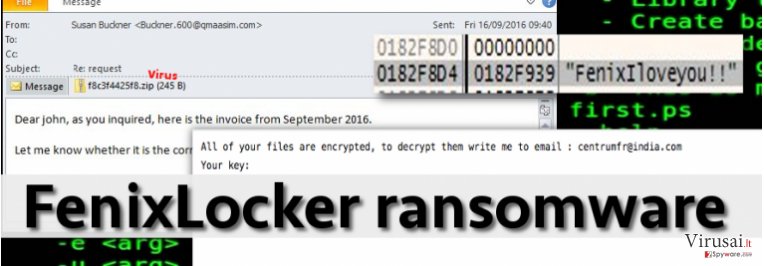
Kodėl virusas užkrėtė kompiuterį?
FenixLocker ransomware virusas plinta internete kaip saugiai atrodantis dokumentas. Kitais žodžiais tariant, jis mėgina įsibrauti į kompiuterį kaip Trojos arklys. Įprastai virusas yra atsiunčiamas elektroniniu paštu arba įsibrauna į kompiuterį tuomet, kai vartotojas įdiegia netikrus Java atnaujinimus. Virusas taip pat gali plisti užkrėstų reklamų pagalba, kurios gali būti pateikiamas netgi patikimuose tinklalapiuose. Kibernetiniai sukčiai taip pat stengiasi aptikti kompiuterio saugumo spragas ir jomis pasinaudoti. Iš tiesų gali atrodyti, kad apsisaugoti nuo viruso beveik neįmanoma. Nepaisant to, kad ransomware virusai gali tykoti visur, jūs galite imtis tam tikrų priemonių, kurios leis sumažinti įsibrovimo tikimybę. Kompiuteryje įdiegta antivirusinė programa ir atsakingas elgesys naršant internete yra dvi pagrindinės saugumo priemonės. Naršydami internete venkite lankytis nepatikimuose tinklalapiuose, spausti agresyvias reklamas ir atidaryti elektroninius laiškus bei jų priedus, kuriuos atsiunčia nežinomi asmenys. Patariame taip pat nustatyti automatinius programinės įrangos atnaujinimus, kadangi naudojantis atnaujintomis programomis sumažėja viruso įsibrovimo tikimybė.
Kaip pašalinti FenixLocker iš kompiuterio?
FenixLocker pašalinimas turi būti atliktas kuo skubiau. Jeigu leisite virusui ilgai svečiuotis kompiuteryje, jis gali padaryti daugiau žalos. Anksčiau minėjome, kad pašalinti virusą turite naudodamiesi antivirusine programa. Mūsų nuomone, geriausia pasirinkti vieną iš šių programų ir ja nuskenuoti kompiuterį: FortectIntego, SpyHunter 5Combo Cleaner, Malwarebytes. Straipsnio pabaigoje rasite iliustruotas instrukcijas, kurios padės aktyvuoti antivirusinę programą ir pašalinti FenixLocker virusą. Pašalinę virusą galėsite atkurti prarastus duomenis pasinaudoję FenixLocker decryption įrankiu.
Rankinis FenixLocker viruso pašalinimas
Rankinis FenixLocker pašalinimas saugiajame režime
Svarbu! →
Rankinio pašalinimo instrukcijos gali būti per sudėtingas paprastiems kompiuterių naudotojams. Tam, kad viską atliktumėte teisingai, reikia turėti IT žinių (pašalinus ar pažeidus gyvybiškai svarbius sisteminius failus galima visiškai sugadinti Windows sistemą). Be to, tai gali užtrukti net kelias valandas, todėl mes rekomenduojame verčiau rinktis aukščiau pateiktą automatinį pašalinimą.
1 žingsnis. Įjunkite saugųjį režimą
Geriausia rankinį kenkėjiškos programos pašalinimą atlikti saugiajame režime.
Windows 7 / Vista / XP
- Spustelėkite Start > Shutdown > Restart > OK.
- Kai jūsų kompiuteris taps aktyviu, kelis kartus spauskite F8 mygtuką (jei tai neveikia, pabandykite F2, F12, Del ir kt. – tai priklauso nuo jūsų pagrindinės plokštės modelio), kol išvysite Advanced Boot Options langą.
- Iš sąrašo pasirinkite Safe Mode with Networking.

Windows 10 / Windows 8
- Dešiniuoju pelės mygtuku spustelėkite Start mygtuką ir pasirinkite Settings.

- Slinkite žemyn, kad pasirinktumėte Update & Security.

- Kairėje lango pusėje pasirinkite Recovery.
- Dabar slinkite žemyn, kad rastumėte Advanced Startup skyrių.
- Spustelėkite Restart now.

- Pasirinkite Troubleshoot.

- Eikite į Advanced options.

- Pasirinkite Startup Settings.

- Paspauskite Restart.
- Dabar paspauskite 5 arba spustelėkite 5) Enable Safe Mode with Networking.

2 žingsnis. Išjunkite įtartinus procesus
Windows Task Manager yra naudingas įrankis, rodantis fone veikiančius procesus. Jei kenkėjiška programa vykdo procesą, turėtumėte jį išjungti:
- Norėdami atidaryti Windows Task Manager, klaviatūroje spauskite Ctrl + Shift + Esc.
- Spauskite More details.

- Slinkite žemyn į Background processes skyrių ir ieškokite ko nors įtartino.
- Dešiniuoju pelės mygtuku spustelėkite tai ir pasirinkite Open file location.

- Grįžkite prie proceso, paspauskite dešinį pelės mygtuką ir pasirinkite End Task.

- Ištrinkite kenksmingo aplanko turinį.
3 žingsnis. Patikrinkite programos paleidimą
- Norėdami atidaryti Windows Task Manager, klaviatūroje spauskite Ctrl + Shift + Esc.
- Eikite į Startup skirtuką.
- Dešiniuoju pelės mygtuku spustelėkite įtartiną programą ir pasirinkite Disable.

4 žingsnis. Ištrinkite viruso failus
Su kenkėjiškomis programomis susiję failai gali slėptis įvairiose jūsų kompiuterio vietose. Pateikiame instrukcijas, kurios gali padėti juos rasti:
- Windows paieškoje įveskite Disk Cleanup ir paspauskite Enter.

- Pasirinkite diską, kurį norite išvalyti (C: pagal numatytuosius nustatymus yra jūsų pagrindinis diskas ir greičiausiai bus tas, kuriame yra kenkėjiškų failų).
- Slinkite per Files to delete sąrašą, pasirinkdami šiuos failus:
Temporary Internet Files
Downloads
Recycle Bin
Temporary files - Pasirinkite Clean up system files.

- Taip pat galite ieškoti kitų kenksmingų failų, paslėptų šiuose aplankuose (įrašykite juos į Windows Search ir paspauskite Enter):
%AppData%
%LocalAppData%
%ProgramData%
%WinDir% -
Baigę iš naujo paleiskite kompiuterį įprastu režimu.
Kaip ištrinti FenixLocker naudojant System Restore
-
Žingsnis 1: Perkraukite kompiuterį į Safe Mode with Command Prompt režimą
Windows 7 / Vista / XP- Paspauskite Start → Shutdown → Restart → OK.
- Kai kompiuteris įsijungs iš naujo, pradėkite spaudinėti F8. Tai darykite tol, kol pasirodys Advanced Boot Options langas.
-
Iš sąrašo pasirinkite Command Prompt

Windows 10 / Windows 8- Spustelėkite Power Windows mygtuką. Po to spauskite ir paspaudę laikykite Shift mygtuką, galiausiai pasirinkite Restart..
- Pasirinkite Troubleshoot → Advanced options → Startup Settings ir vėl spauskite Restart.
-
Kai kompiuteris įsijungs iš naujo, lange Startup Settings pasirinkite Enable Safe Mode with Command Prompt

-
Žingsnis 2: Atstatykite sistemos nustatymus ir failus
-
Kai pasirodys Command Prompt langas, įveskite cd restore ir spustelėkite Enter.

-
Dabar įrašykite rstrui.exe ir vėl spustelėkite Enter..

-
Kai pasirodys naujas langas, spustelėkite Next ir pasirinkite sistemos atkūrimo tašką, kuris yra prieš FenixLocker pasirodymą jūsų kompiuteryje. Po to vėl paspauskite Next.


-
Dabar spauskite Yes ir pradėkite sistemos atstatymą.

-
Kai pasirodys Command Prompt langas, įveskite cd restore ir spustelėkite Enter.
Galiausiai, susimąstykite apie savo kompiuterio apsaugą ir tokių virusų kaip FenixLocker prevenciją. Kad apsisaugotumėte nuo ransomware kategorijai priskiriamų virusų, naudokite patikimas antivirusines, tokias kaip FortectIntego, SpyHunter 5Combo Cleaner arba Malwarebytes.
Jums rekomenduojama
Saugiai prisijunkite prie savo interneto svetainės, kad ir kur bebūtumėte
Bedirbant su tinklaraščiu, interneto svetaine ar kitu projektu, kurį turite nuolat prižiūrėti, jums gali tekti prisijungti prie serverio ir turinio valdymo sistemos kur kas dažniau nei įprasta. Bene geriausias sprendimas kuriant saugesnį tinklą – statinis/pastovus IP adresas.
Jeigu nustatysite prie jūsų įrenginio pririštą statinį IP adresą, palengvinsite serverio ar tinklo valdytojo darbą, kurie kontroliuoja prisijungimus ir veiklą. Be to, būtent taip išvengsite kai kurių autentifikavimo keblumų ir galėsite naudotis savo banko sąskaitomis nuotoliniu būdu, nesukeldami įtarimo su kiekvienu prisijungimu, kai būsite kitoje vietoje.
Tokie VPN programinės įrangos tiekėjai kaip Private Internet Access gali jums padėti, jei norite kontroliuoti savo internetinę reputaciją ir lengvai valdyti projektus, kad ir kokioje pasaulio vietoje bebūtumėte. Geriau neleisti prie jūsų svetainės prisijungti iš skirtingų IP adresų.
Atkurkite failus, kuriuos sugadino pavojingas virusas
Nepaisant to, kad yra įvairių aplinkybių dėl kurių sistemoje esantys duomenys gali pradingti, įskaitant ir netyčinį pašalinimą, dažniausia priežastis, kodėl žmonės netenka nuotraukų, dokumentų, vaizdo įrašų bei kitų svarbių duomenų – tai kenkėjiškos programonės įrangos įsirašymas.
Potencialiai nepageidaujamos programos gali pašalinti kai kuriuos failus bei neleisti veikti programinei įrangai. Vis dėlto, didesnę grėsmę kelia pavojingi virusai. „Ransomware“ tipo virusai koncentuojasi į duomenų šifravimą ir vartotojų prieigos prie duomenų ribojimą, todėl įsirašius tokį virusą į kompiuterį galite visam laikui prarasti asmeninius duomenis. Ypač jei nepasveriate kaip svarbu daryti failų kopijas.
Užkoduotų failų atrakinimo galimybės yra labai ribotos, tačiau kai kurios programos turi duomenų atkūrimo funkciją. Kai kuriais atvejais Data Recovery Pro programa gali padėti atkurti bent dalį duomenų, kuriuos užrakino failus koduojantis virusas ar kita kenkėjiška programa.







